怎么关闭Word文档中自动添加项目编号
怎么关闭Word文档中自动添加项目编号
1、启动Word 2013,打开“Word选项”对话框,在左侧选择“校对”选项,在右侧窗格中的“自动更正选项”栏中单击“自动更正选项”按钮,如图1所示。 
图1 单击“自动更正选项”按钮
2、打开“自动更正”对话框,切换到“键入时自动套用格式”选项卡,在“键入时自动应用”栏中取消“自动项目符号列表”复选框的勾选,然后取消“自动编号列表”复选框的勾选。完成设置后单击“确定”按钮关闭对话框,如图2所示。再单击“确定”按钮关闭“Word选项”对话框,之后Word将不会自动添加项目编号和项目符号。
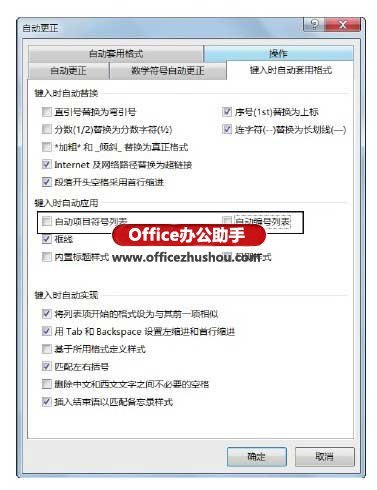
图2 “自动更正”对话框
提示
在Word中,如果在某段设置了项目符号或项目编号,则在段落后按“Enter”键时,Word会自动为下一行应用项目符号或项目编号格式。此时,按“Backspace”键或连续按“Enter”键2次可将自动应用的项目符号和自动编号格式删除。
您可能感兴趣的文章
- 08-11Office365和Office2021有何区别?Office365和2021的区别介绍
- 08-11office365和2016区别哪个好?office365和2016区别详细介绍
- 08-11怎么看office是永久还是试用?office激活状态查看方法教学
- 08-11Office产品密钥在哪里查找?买电脑送的office激活码查看方法
- 08-11Office要如何去卸载?卸载Office最干净的方法
- 08-11Office打开不显示内容怎么办?Office打开文件不显示解决教程
- 08-11Office365和Office2021有何区别?Office365和Office2021区别介绍
- 08-11Office怎么安装到d盘?Office默认安装在c盘怎么改到d盘
- 08-11Office怎么安装?电脑如何下载office办公软件安装教程
- 08-11Office怎么激活?四种方法免费永久激活Office


阅读排行
- 1Office365和Office2021有何区别?Office365和2021的区别介绍
- 2office365和2016区别哪个好?office365和2016区别详细介绍
- 3怎么看office是永久还是试用?office激活状态查看方法教学
- 4Office产品密钥在哪里查找?买电脑送的office激活码查看方法
- 5Office要如何去卸载?卸载Office最干净的方法
- 6Office打开不显示内容怎么办?Office打开文件不显示解决教程
- 7Office365和Office2021有何区别?Office365和Office2021
- 8Office怎么安装到d盘?Office默认安装在c盘怎么改到d盘
- 9Office怎么安装?电脑如何下载office办公软件安装教程
- 10Office怎么激活?四种方法免费永久激活Office
推荐教程
- 07-012025最新office2010永久激活码免费分享,附office 2010激活工具
- 11-30正版office2021永久激活密钥
- 11-25怎么激活office2019最新版?office 2019激活秘钥+激活工具推荐
- 11-22office怎么免费永久激活 office产品密钥永久激活码
- 11-25office2010 产品密钥 永久密钥最新分享
- 11-30全新 Office 2013 激活密钥 Office 2013 激活工具推荐
- 11-22Office2016激活密钥专业增强版(神Key)Office2016永久激活密钥[202
- 07-01怎么免费获取2025最新office2016专业增强版永久激活密钥/序列号
- 11-25正版 office 产品密钥 office 密钥 office2019 永久激活
- 11-22office2020破解版(附永久密钥) 免费完整版






